#### 1.部门管理
进入-部门管理,您将会看到所有的部门信息,在表格的上方:您可以对部门进行新建或者批量删除,在表格的右侧,您可以对部门进行编辑或者删除。点击用户数量,您可以看到当前部门的所有员工。

点击-用户数量,您将会看到当前部门所有的员工信息,并将它导出表格。

#### 2.角色管理
进入-角色管理,您将会看到所有的角色信息,在表格的上方:您可以多角色进行新建或者批量删除(当角色删除后,管理员就变成了普通用户),在表格的右侧,您可以对角色进行编辑或者删除。

点击-编辑,您将可以重新命名角色名称,修改角色状态(如果角色的状态更改,那么所有该角色的用户的权限也随之更改)
在这里选择部门是指具有该角色的用户具有的部门。选择模块是指具有该角色的用户可以看到那些菜单的展示。
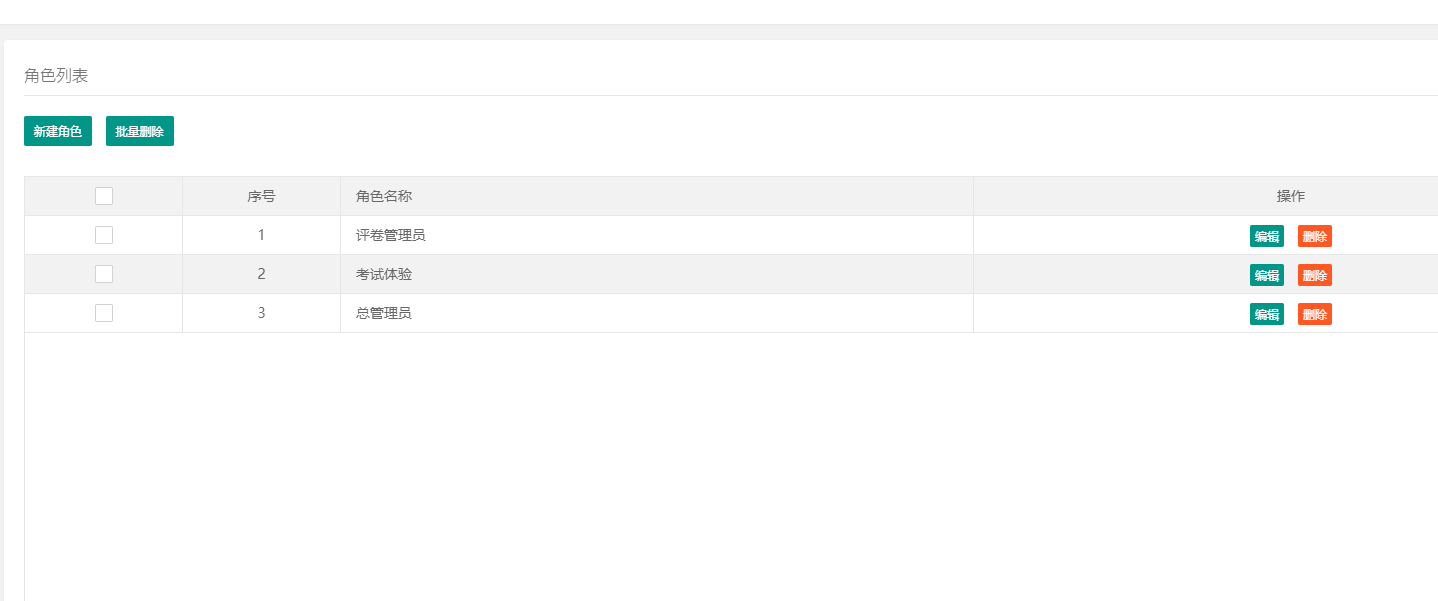
#### 3.权限分配
进入-权限分配,您将可以看到所有具有角色的用户的信息,在表格的上方:您可以添加管理员,在表格的右侧:你可以对管理员进行编辑和删除

点击-添加管理员。点击选择账号,会在下方弹出所有普通用户,然后进行选择。如果角色是禁用的,那么在选择角色,该角色就会呈现置灰状态,不可勾选。填写完信息后,即可提交。
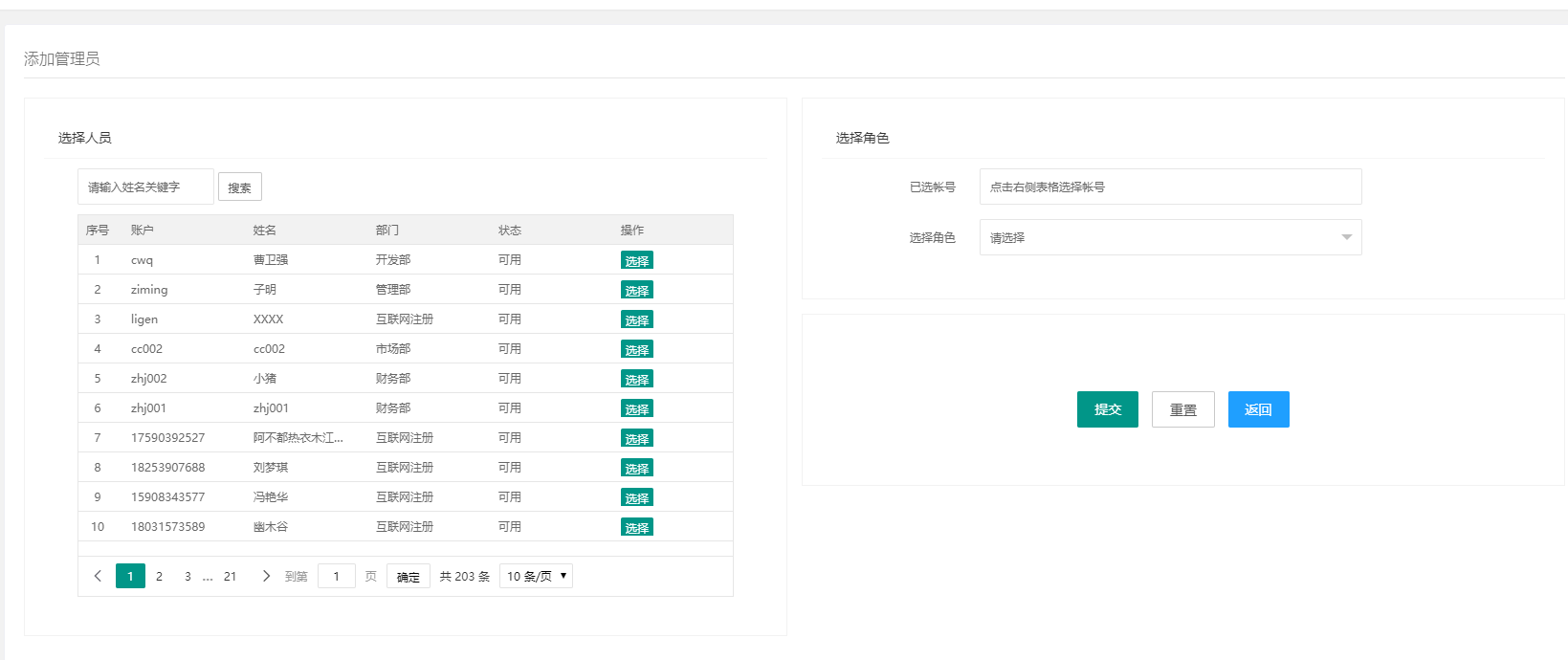
点击-编辑 。即为该用户重新分配角色或者更改状态。

